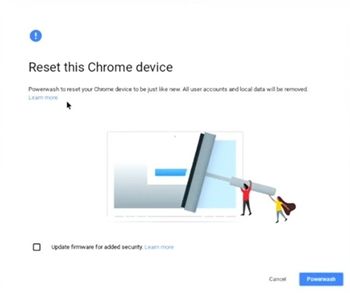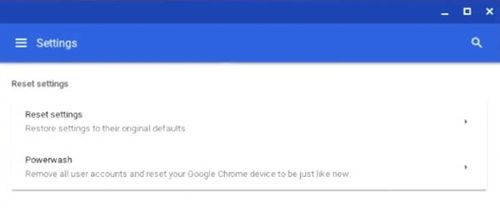Chromebooki są stosunkowo łatwe w obsłudze i utrzymaniu. Jednak są chwile, kiedy odmawiają współpracy i zaczynają działać. Brak możliwości uruchomienia się w trybie odzyskiwania podczas próby aktualizacji systemów operacyjnych jest jedną z najbardziej niewygodnych sytuacji dla użytkownika Chromebooka.

Na szczęście istnieją sposoby, aby to zrobić, a restart i reset do ustawień fabrycznych są twoimi najsilniejszymi sojusznikami. Zobaczmy, co zrobić i jak zapisać Chromebooka, który nie uruchomi się w trybie odzyskiwania.
Uruchom ponownie
Pierwszą linią obrony, gdy Chromebook odmawia wejścia w tryb odzyskiwania, powinien być stary dobry restart lub twardy reset. Zobaczmy, jak to się robi.
jak szybko odblokować sojusznicze rasy race
Standardowy sposób
Standardowym sposobem wykonania twardego resetu na Chromebooku jest jego wyłączenie i ponowne włączenie. Wykonaj poniższe czynności, aby ponownie uruchomić urządzenie.
- Wyłącz Chromebooka.
- Naciśnij przycisk Odśwież i przytrzymaj go. Jednocześnie dotknij przycisku zasilania.
- Po uruchomieniu Chromebooka możesz zwolnić przycisk Odśwież.
- Spróbuj ponownie uruchomić system w trybie odzyskiwania.

Tablety
Na tablecie Chromebook procedura wygląda tak.
- Naciśnij razem przyciski zasilania i zwiększania głośności. Przytrzymaj je przez około 10 sekund, a następnie zwolnij oba.
- Tablet wyłączy się i włączy ponownie.
- Spróbuj ponownie wejść w tryb odzyskiwania.
Inaczej
Niektóre modele Chromebooków można zresetować na inne sposoby. Na przykład niektóre modele mają specjalne przyciski Reset. Możesz też odłączyć przewód zasilający Chromebooka. Wyjęcie i ponowne włożenie baterii również może załatwić sprawę, zakładając, że bateria jest wymienna.
Przywróć ustawienia fabryczne
Jeśli ręczny reset urządzenia nie przyniósł rezultatu i nadal nie możesz wejść w tryb odzyskiwania, możesz spróbować przywrócić ustawienia fabryczne. Pamiętaj, że spowoduje to wyczyszczenie wszystkich danych użytkownika, aplikacji, plików i ustawień z urządzenia i zdecydowanie zaleca się najpierw wykonać kopię zapasową danych.
Utwórz kopię zapasową danych
Ponieważ urządzenia Chromebook są powiązane z kontami Google swoich właścicieli, możesz łatwo zapisać na koncie wszystkie ważne informacje. Oto jak to zrobić.
- Na ekranie głównym kliknij lub naciśnij godzinę (w prawym dolnym rogu ekranu).
- Wybierz opcję Ustawienia z menu.
- Przejdź do sekcji Osoby.
- Wybierz kartę Synchronizuj.
- Tutaj wybierz, co chcesz zsynchronizować z kontem Google. Jeśli chcesz zapisać wszystkie dane, ustawienia i pliki, wybierz opcję Synchronizuj wszystko.
- Opcjonalnie możesz wybrać szyfrowanie synchronizowanych danych i chronić je hasłem. Hasło można ustawić w zakładce Opcje szyfrowania.
Pamiętaj, że jeśli nie jesteś administratorem Chromebooka, możesz nie być w stanie zsynchronizować danych. Na przykład, jeśli korzystasz z firmowego lub uniwersyteckiego Chromebooka, Twój szef lub nauczyciel mógł wyłączyć synchronizację.
Dobrym pomysłem może być również zapisywanie danych i plików na Dysku Google. Aby zapisać plik na Dysku Google, znajdź plik, który chcesz zapisać, i naciśnij jednocześnie klawisze Ctrl i S. Nazwij plik i, jeśli to konieczne, wybierz jego typ. Następnie wybierz Mój dysk w obszarze Dysk Google jako miejsce docelowe. Na koniec wybierz Zapisz.
jak zapisywać zakładki w google chrome

Możesz też zapisać ważne pliki na zewnętrznym dysku twardym, jeśli nie masz dostępu do synchronizacji konta Google.
Przywrócenie ustawień fabrycznych
Po utworzeniu kopii zapasowej wszystkich potrzebnych danych nadszedł czas, aby zresetować Chromebooka do ustawień fabrycznych. Tutaj omówimy oba sposoby przywracania ustawień fabrycznych urządzenia Chromebook.
jak zmienić głos w niezgodzie
Metoda 1
Oto pierwsza metoda przywracania ustawień fabrycznych Chromebooka. Wykonaj następujące kroki.
- Wyloguj się z Chromebooka, jeśli nadal jesteś zalogowany.
- Naciśnij razem i przytrzymaj następujące przyciski: Shift, Alt, Ctrl i R.
- Następnie wybierz, aby ponownie uruchomić urządzenie.
- Pojawi się okno dialogowe. Tam wybierz opcję Powerwash.
- Aby potwierdzić swój wybór, wybierz Kontynuuj.
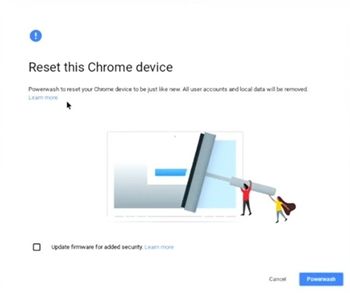
- Następnie postępuj zgodnie z instrukcjami wyświetlanymi na ekranie.
- Po przywróceniu ustawień fabrycznych i pełnym uruchomieniu urządzenia zaloguj się na swoje konto Google.
- Postępuj zgodnie z instrukcjami wyświetlanymi na ekranie i skonfiguruj urządzenie.
- Na koniec spróbuj zresetować i uruchomić Chromebooka w trybie odzyskiwania.
Metoda 2
Oto kroki, które obejmują alternatywny sposób przywracania ustawień fabrycznych urządzenia Chromebook. Wszystkie środki i środki ostrożności, które miały zastosowanie do pierwszej metody, mają zastosowanie również tutaj. Zaczynajmy.
- Jeśli nadal jesteś zalogowany, wyloguj się.
- Przejdź do prawego dolnego rogu ekranu głównego i wybierz godzinę.
- Następnie kliknij lub dotknij ikony Ustawienia (to mały trybik).
- Przejdź na dół wyświetlonego menu i wybierz opcję Zaawansowane.
- Przejdź do sekcji Powerwash w menu.
- Wybierz opcję Powerwash.
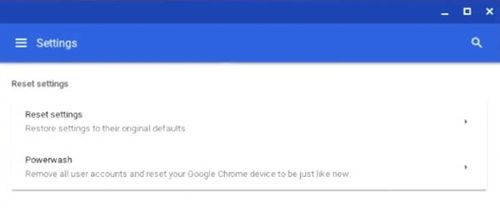
- Następnie wybierz Uruchom ponownie.
- Na ekranie pojawi się okno dialogowe, identyczne jak w poprzedniej metodzie. Powinieneś ponownie wybrać Powerwash.
- Wybierz Kontynuuj, aby potwierdzić swój wybór.
- Urządzenie przywróci ustawienia fabryczne. Po zakończeniu i uruchomieniu zaloguj się na swoje konto Google.
- Postępuj zgodnie z instrukcjami kreatora konfiguracji, aby prawidłowo skonfigurować urządzenie.
- Gdy upewnisz się, że wszystko działa tak, jak powinno, spróbuj uruchomić system w trybie odzyskiwania.
Przynieś Chromebooka Marnotrawnego do domu
W większości przypadków wystarczy proste ponowne uruchomienie, aby rozwiązać problem. Jeśli nie, przywrócenie ustawień fabrycznych powinno wystarczyć do uporządkowania zbuntowanego Chromebooka. Jeśli jednak żadne z nich nie przyniesie żadnego rezultatu, zamieszczenie pytania na Google Strona pomocy dla Chromebooków może być w porządku.
Czy Twój Chromebook odmówił uruchomienia się w trybie odzyskiwania podczas próby aktualizacji systemu? Jeśli tak, jak rozwiązałeś problem? Jeśli przegapiliśmy sposób na rozwiązanie tego problemu, możesz opublikować swoje rozwiązanie w sekcji komentarzy poniżej.